
| วิธีเพิ่มหมวดหมู่สินค้าบนสุด หมวดหมู่สินค้าบนสุด คือ หมวดหมู่สินค้าหลักของเว็บไซต์ โดยปกติจะแยกตามชนิดสินค้า เป็นกลุ่มที่รองรับการเพิ่มสินค้าใหม่โดยตรง
ตัวอย่าง เว็บไซต์ ขายเบเกอรี่ www.cake2u.com จะมีเค้กหลายชนิด ประกอบด้วย เค้กผลไม้ เค้กช็อกโกแลต เค้กรูปภาพ PhotoCake เค้กการ์ตูน เค้กแต่งงาน เค้กวันเกิด สามารถนำชนิดของเค้กเหล่านี้ มาจำแนกเป็นหมวดหมู่สินค้าได้ เป็นต้น
ขั้นตอนการเพิ่มหมวดหมู่บนสุด มีดังนี้ 1. ที่เมนู ระบบเสริม คลิก จัดการสินค้า
2. คลิกปุ่ม เพิ่มหมวดหมู่บนสุด
3. ที่หน้า เพิ่มหมวดหมู่สินค้า กรอกรายละเอียดที่ต้องการ โดยควรใส่ "ชื่อหมวดหมู่" และ "คำอธิบาย" ซึ่งเป็นข้อมูลหลักที่จะทำให้ผู้ชมทราบว่า สินค้าในหมวดหมู่นี้มีอะไรบ้าง นอกจากนี้ เว็บมาสเตอร์สามารถกรอกข้อมูลที่มีส่วนเกี่ยวข้องการทำ SEO ได้ดังนี้ค่ะ - Title Tag : คือ ข้อความที่แสดงบน Title Bar ของบราวเซอร์ เป็นข้อความสำหรับบอกให้ทราบว่าหน้าเว็บไซต์ที่กำลังแสดงผลอยู่นั้นมีหัวข้อ เกี่ยวกับอะไร ข้อความใน Title Tag ควรมีความยาว 60-70 ตัวอักษร และควรหลีกเลี่ยงอักขระพิเศษต่าง ๆ ค่ะ - Meta Description : ใช้สำหรับแสดงรายละเอียดโดยย่อของหน้าเว็บไซต์ที่แสดงผลอยู่ ซึ่งข้อความไม่ควรสั้น หรือ ยาวจนเกินไป และควรสัมพันธ์กับเนื้อหาของหน้านั้น ๆ ความยาวของคำอธิบายไม่ควรเกิน 200 อักษร - Meta Keyword : คือ คำค้นที่ใช้ระบุสำหรับการค้นหาผ่าน Search Engine โดยคำค้นที่กำหนดควรสอดคล้องกับเนื้อหาในหน้านั้นๆ คำค้นแต่ละคำจะต้องคั่นด้วยเครื่องหมายจุลภาค (,) (comma) โดยความยาวที่ระบบรองรับจะต้องไม่เกิน 255 อักษร - ชื่อ Folder (Static URL) : สามารถบริหาร และกำหนดค่าของ URL ในบทความได้ด้วยตนเอง เช่น - การแสดงผลแบบไม่ได้ใส่ค่า Static URL : http://oxygen.readyplanet.com/index.php?lay=show&ac=article_blog&Id=538920764&Ntype=27 - การแสดงผลแบบใส่ค่า Static URL : http://oxygen.readyplanet.com/ReadyPlanet-Blog/คุณจำเริญ-ชี้แนวโน้มการทำ-e-Commerce-ในประเทศไทย-ผ่านรายการชั่วโมงเศรษฐกิจ.html
สุดท้ายเมื่อใส่ข้อมูลเรียบร้อยแล้ว คลิกปุ่ม บันทึก
|




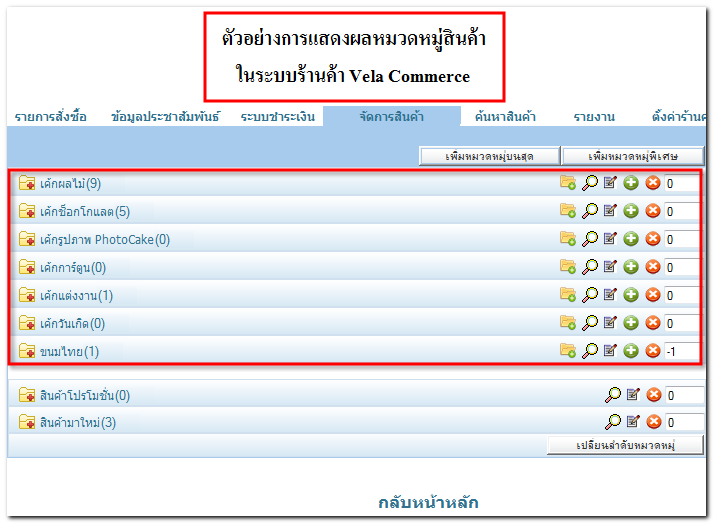
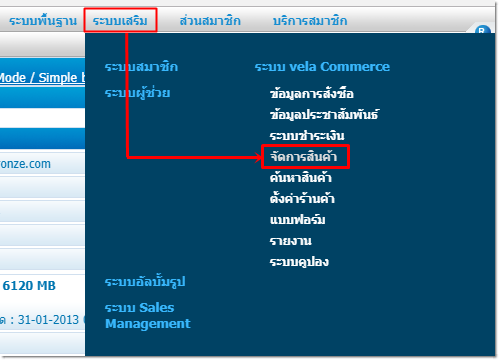
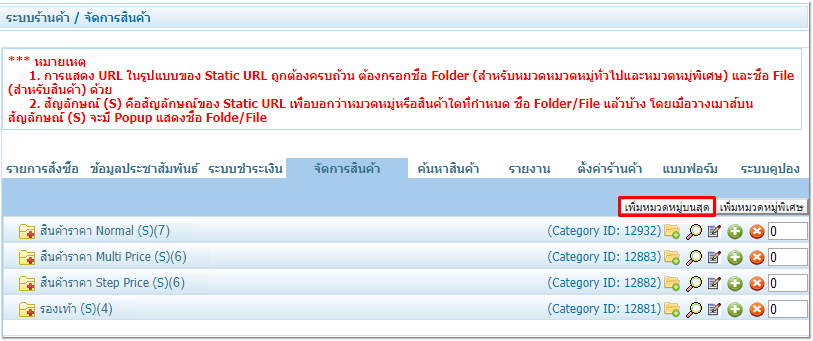
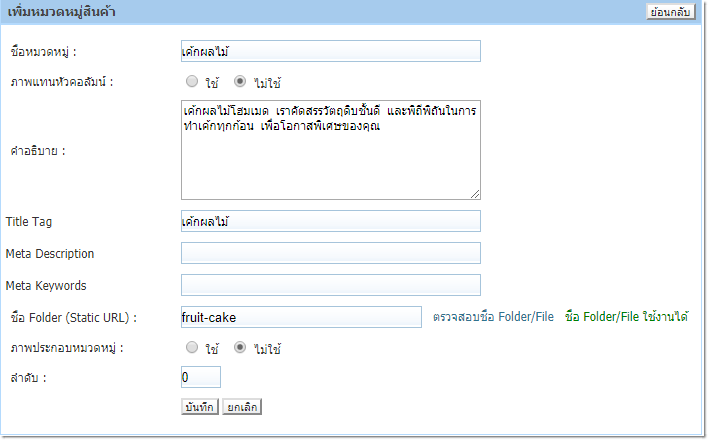
 กลับหน้าแรก
กลับหน้าแรก